DD เป็นเครื่องมือที่มีประโยชน์มากสำหรับผู้ใช้ Linux ด้วยความเป็นไปได้ที่จะลบฮาร์ดไดรฟ์คัดลอกระบบปฏิบัติการทางอินเทอร์เน็ตไปยังข้อมูลสำรองและอีกมากมาย ปัญหาคือ DD ยากที่จะเข้าใจสำหรับผู้ใช้โดยเฉลี่ย เป็นผลให้หลายคนไม่ได้ใช้มัน แนะนำ GdiskDump; เป็นส่วนหน้าแบบกราฟิกที่สามารถทำให้ DD ง่ายขึ้น ช่วยให้ผู้ใช้สามารถควบคุมข้อมูลและอุปกรณ์ของพวกเขาให้ผู้ใช้พลังงานเช่นเดียวกับ DD ในขณะที่ใช้งานง่ายขึ้นมาก
อูบุนตู / Debian
GDiskDump มีเป้าหมายหลักที่ Ubuntu และผู้ใช้ Debian ดังนั้นจึงไม่มีรูปแบบไบนารีอื่น ๆ ที่ดาวน์โหลดได้นอกเหนือจากแพ็คเกจ DEB ขอบคุณซอฟต์แวร์ที่โฮสต์บน Launchpad ทำให้สามารถดาวน์โหลดทุกสิ่งได้อย่างรวดเร็วด้วย wget เครื่องมือแทนที่จะต้องจัดการกับหน้าดาวน์โหลดที่น่ารำคาญ
หมายเหตุ: ผู้ใช้ Debian อาจจำเป็นต้องเปลี่ยน ฉลาด ไปยัง apt-get เพื่อให้คำสั่งการติดตั้งการพึ่งพาทำงานอย่างถูกต้อง
เนื่องจากอายุของแพ็คเกจ GdiskDump คุณจะต้องติดตั้งการอ้างอิงล่วงหน้า
การติดตั้งการพึ่งพาเหล่านี้มีความจำเป็นตั้งแต่แม้กระทั่ง apt install -f คำสั่งจะไม่แก้ไขสิ่งต่าง ๆ หากต้องการติดตั้งให้เปิดเทอร์มินัลแล้วป้อนคำสั่งต่อไปนี้:
sudo apt install python-gtk2 python python-notify
จากนั้นดาวน์โหลดแพ็คเกจตัวติดตั้งจาก launchpad ด้วย wget.
wget https://launchpad.net/gdiskdump/trunk/0.8/+download/gdiskdump_0.8-1_all.deb
สุดท้ายให้เสร็จสิ้นกระบวนการติดตั้งโดยใช้ dpkg
sudo dpkg -i gdiskdump_0.8-1_all.deb
เมื่อติดตั้งเครื่องมือ GdiskDump ให้ใหม่กว่านี้เวอร์ชันของ Ubuntu และ Debian ข้อผิดพลาดจะปรากฏในเทอร์มินัล นี่เป็นเพราะแพ็คเกจ Debian ของ GdiskDump กำลังเรียกหาไฟล์ที่ไม่สามารถใช้งานได้ในระบบปฏิบัติการใหม่ ไม่ต้องกังวลเนื่องจากซอฟต์แวร์ใช้งานได้ดี (และการพึ่งพาได้รับการดูแลก่อนหน้านี้ด้วยตนเอง)
คำแนะนำรหัสที่มา
นักพัฒนาของ GdiskDump มุ่งเน้นเป็นหลักทำให้แอปทำงานได้ดีบน Ubuntu, Debian และการแจกแจงแบบนี้ ดังนั้นจึงเป็นเรื่องยากมากที่จะค้นหาแพ็คเกจของซอฟต์แวร์ในรูปแบบอื่น ๆ เพื่อใช้กับ Fedora, OpenSUSE, Arch Linux และอื่น ๆ
อย่างไรก็ตามสิ่งนี้เป็นไปได้มากที่จะได้ซอร์สโค้ดที่สร้างขึ้นเพื่อใช้กับลีนุกซ์รุ่นอื่น ในการทำเช่นนี้คุณจะต้องได้รับซอร์สโค้ดจากหน้า Launchpad ของ GdiskDump
wget https://launchpad.net/gdiskdump/trunk/0.8/+download/gdiskdump-0.8.tar.gz tar -xvzf gdiskdump-0.8.tar.gz
ถัดไปคุณจะต้องติดตั้งการขึ้นต่อกันที่จำเป็นเพื่อให้ GdiskDump รวบรวม
- python2
- PyGTK (หรือ) PyGTK2
- python2-alert (หรือ) python-alert
เมื่อมีการพึ่งพาดูแลให้ย้ายเทอร์มินัลไปยังโฟลเดอร์รหัสและเริ่มกระบวนการสร้าง
cd gdiskdump-0.8 make make install
ใช้ GdiskDump
การเรียกใช้แอป GdiskDump นั้นต้องการสิทธิ์รูทดังนั้นให้เปิดเทอร์มินัลแล้วรันคำสั่งต่อไปนี้เพื่อเรียกใช้งาน:
sudo gdiskdump
หมายเหตุ: ต้องการเรียกใช้ GdiskDump โดยไม่ต้องเปิด terminal หรือไม่ คุณจะต้องมีแอป Gksu รับที่นี่
การเผาไหม้ ISO
การเขียนอิมเมจ ISO ลงในอุปกรณ์แบบถอดได้GdiskDump เป็นเรื่องง่ายเมื่อเทียบกับ DD ในบรรทัดคำสั่ง ในการทำเช่นนี้ให้เสียบแฟลชไดรฟ์ USB (หรือฮาร์ดไดรฟ์) แล้วดาวน์โหลดไฟล์ ISO ที่เหมาะสม เมื่อทุกอย่างพร้อมเปิด GdiskDump ด้วยคำสั่งในส่วนก่อนหน้า
ภายในแอป GdiskDump ให้มองหาส่วน "เลือกรูปแบบอินพุต" แล้วคลิกเมนูแบบเลื่อนลงถัดจาก ในเมนูเลือกตัวเลือก "ไฟล์"
หลังจากเลือกตัวเลือก“ ไฟล์” ใน GdiskDump ใช้หน้าต่าง“ เปิดกล่องโต้ตอบ” เพื่อค้นหาไฟล์อิมเมจ ISO ของคุณ
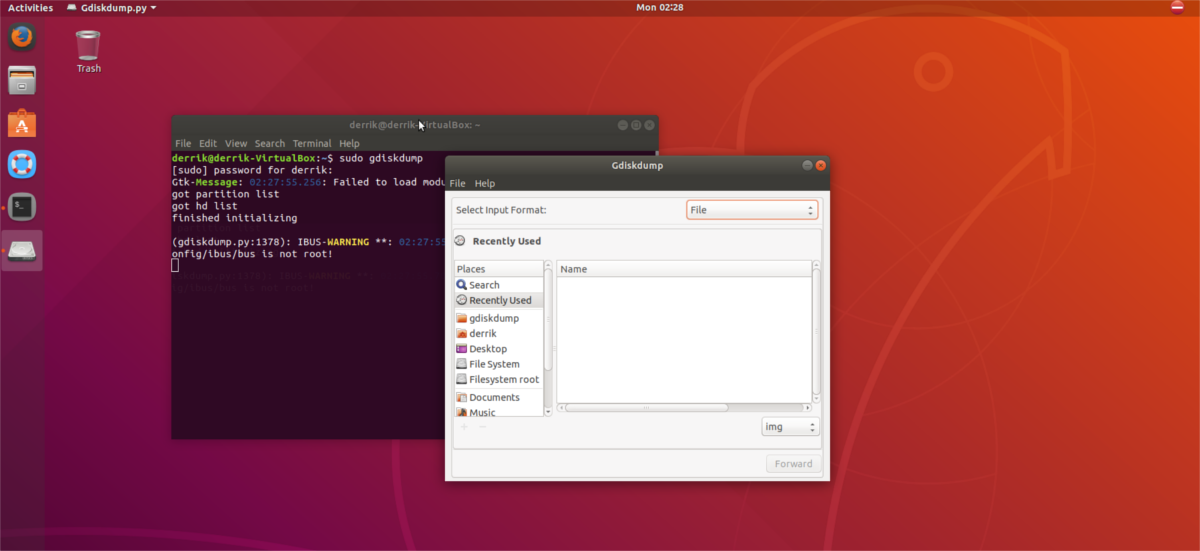
หมายเหตุ: เปลี่ยน“ IMG” เป็น“ ทุกไฟล์” ในเบราว์เซอร์เพื่อนำเข้าไฟล์ ISO เป็น GdiskDump
คลิก“ ส่งต่อ” เพื่อไปยัง“ เอาท์พุท” ในส่วน“ เอาท์พุท” คลิก“ ฮาร์ดไดรฟ์” และเลือกแฟลชไดรฟ์ USB
พาร์ทิชันโคลน
ต้องการโคลนพาร์ติชั่นหรือไม่? หากเป็นเช่นนั้นให้เปิดแอป GdiskDump แล้วมองหาเมนู“ เลือกรูปแบบอินพุต” แล้วคลิกเมนูแบบเลื่อนลง
ในเมนูแบบเลื่อนลงเลือก "พาร์ติชัน" และคลิกปุ่ม "ส่งต่อ" เพื่อใช้เป็นแหล่งสำหรับกระบวนการโคลน
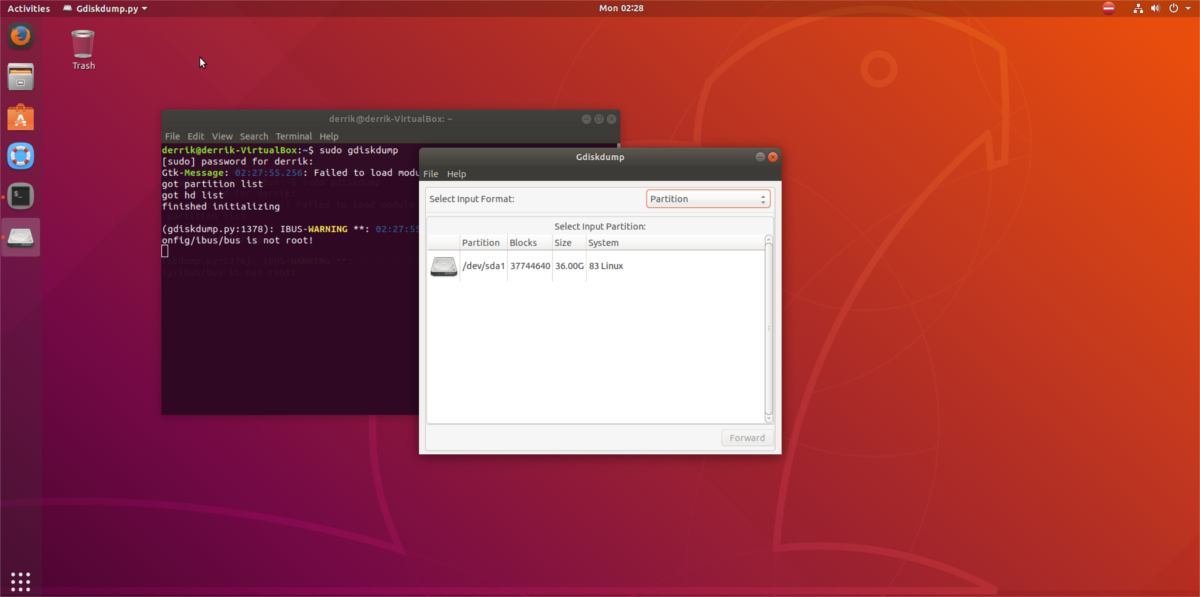
เมื่อ GdiskDump มีพาร์ติชั่นอินพุตก็จะต้องใช้เอาท์พุท ไปที่เมนูแบบเลื่อนลง“ เลือกเอาท์พุท” และเลือก“ พาร์ติชั่น” เพื่อเริ่มกระบวนการโคลน หรือเลือก "ไฟล์" เพื่อส่งพาร์ติชันไปยังไฟล์ IMG แบบดิบ
เมื่อการตั้งค่าอินพุตและเอาต์พุตถูกตั้งค่าให้คลิกปุ่ม“ ตกลง” เพื่อเริ่มกระบวนการโคลน
การโคลนฮาร์ดไดรฟ์
พร้อมกับการคัดลอกพาร์ติชั่น GdiskDump สามารถทำสำเนาของฮาร์ดไดรฟ์ทั้งหมด ในการทำเช่นนั้นให้เสียบทั้งฮาร์ดไดรฟ์ต้นทางและไดรฟ์ปลายทาง จากนั้นเปิด GdiskDump ด้วย sudo gdiskdump. เมื่อเปิดแล้วให้ไปที่แอพและเลือกตัวเลือก“ ฮาร์ดไดรฟ์” ใน“ เลือกรูปแบบอินพุต” และ“ เลือกรูปแบบเอาต์พุต”
หลังจากที่แหล่งอินพุตและเอาต์พุตถูกตั้งค่าอย่างถูกต้องใน GdiskDump ให้คลิกปุ่ม“ ตกลง” เพื่อเริ่มกระบวนการ แอป GdiskDump จะแจ้งให้คุณทราบเมื่อกระบวนการโคลนเสร็จสิ้น













ความคิดเห็น